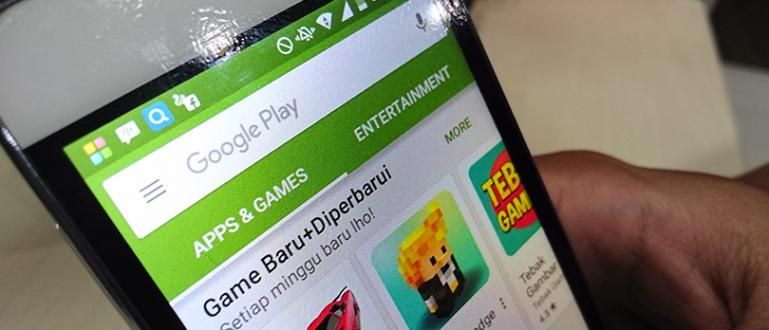Ar jūsų kompiuteryje yra rimtų klaidų? Jei taip, užuot įdiegę iš naujo, naudokite šį „Windows 10“ nustatymo iš naujo metodą. Garantuojama, kad jūsų kompiuteris grįš kaip naujas!
Pavadinimas yra kompiuteris, negali būti atskirtas nuo problemos pavadinimo. Kaip Windows klaidos ar virusai ir kt. Jei programinės įrangos žala ar klaida yra labai didelė, žmonės dažniausiai nusprendžia iš naujo įdiegti OS.
Jei esate „Windows 10“ naudotojas, jums nereikia iš naujo įdiegti OS. Yra paprastesnis būdas, būtent iš naujo nustatant „Windows 10“. Norite sužinoti, kaip tai padaryti?
- Neįdiekite kompiuterio iš naujo per dažnai! Nes...
- Kaip pataisyti pasibaigusį „Windows 10“ galiojimo laiką neįdiegiant iš naujo
- Šias 13 EVIL Android programų galima pašalinti tik jas iš naujo įdiegus!
Paprasti būdai iš naujo nustatyti „Windows 10“.
 Nuotraukų šaltinis: Vaizdas: ShutterStock
Nuotraukų šaltinis: Vaizdas: ShutterStock Nors pavadinimas skiriasi, „Windows“ nustatymo iš naujo funkcija yra tokia pati, kaip iš naujo įdiegti. Viskas grįš taip, kaip ką tik iš naujo įdiegta „Windows“. Skirtumas tas, kad šis metodas yra paprastas, tik keli žingsniai.
Jei žinote šį metodą, jei vis dar diegiate iš naujo, puiku. Yra paprastesnis būdas, bet jūs pasirenkate sudėtingesnį būdą. Jau nekalbant apie vairuotojų ir kitų ruošimą. Jei naudosite šį metodą, jis bus paruoštas naudoti ir nereikės dar kartą įvesti kitų duomenų.
Nedelsdami, kad nebūtų smalsu, štai kaip atkurti Windows 10
Veiksmai, kaip iš naujo nustatyti „Windows 10“.
1 žingsnis
Spustelėkite "Windows logotipai", tada spustelėkite "Nustatymai" arba pavaros logotipas.

2 žingsnis
Spustelėkite „Atnaujinimai ir sauga“.

3 veiksmas
Spustelėkite "atsistatymas", tada spustelėkite "Pradėti".

4 veiksmas
Vėliau bus trys variantai, galite laisvai pasirinkti, kas atitinka jūsų poreikius. Štai keletas variantų.
- Pasirinkimas „Saugoti mano failus“, jei norite, kad jūsų asmens duomenys būtų saugomi.
- Pasirinkimas "Pašalinti viską", šioje parinktyje standusis diskas bus suformatuotas švariai, kad neliktų jokių duomenų, išskyrus „Windows“ operacinę sistemą.
- Pasirinkimas „Atkurti gamyklinius nustatymus“, ši parinktis galima tik gamykloje supakuotuose arba OĮG kompiuteriuose. Jo funkcija yra grąžinti nustatymo padėtį į pradžią, tarsi ji būtų ką tik išėjusi iš gamyklos.

5 veiksmas
Tęskite spustelėdami "Kitas" ir "Kitas" tiesiog.

6 veiksmas
Paskutinis paspaudimas „Atstatyti“. Tada jums tereikia palaukti, kol baigsis atstatymo arba iš naujo įdiegimo procesas.

Tai labai naudinga „Windows 10“ funkcija. Taigi, jei jūsų kompiuteriui nebegalima padėti, tiesiog atlikite šį „Windows 10“ nustatymo iš naujo metodą. Taip, taip pat būtinai perskaitykite straipsnius, susijusius su „Windows“, ar kitus įdomius „Putra Andalas“ straipsnius.
Reklamjuostės: ShutterStock
 PERŽIŪRĖTI STRAIPSNĮ
PERŽIŪRĖTI STRAIPSNĮ